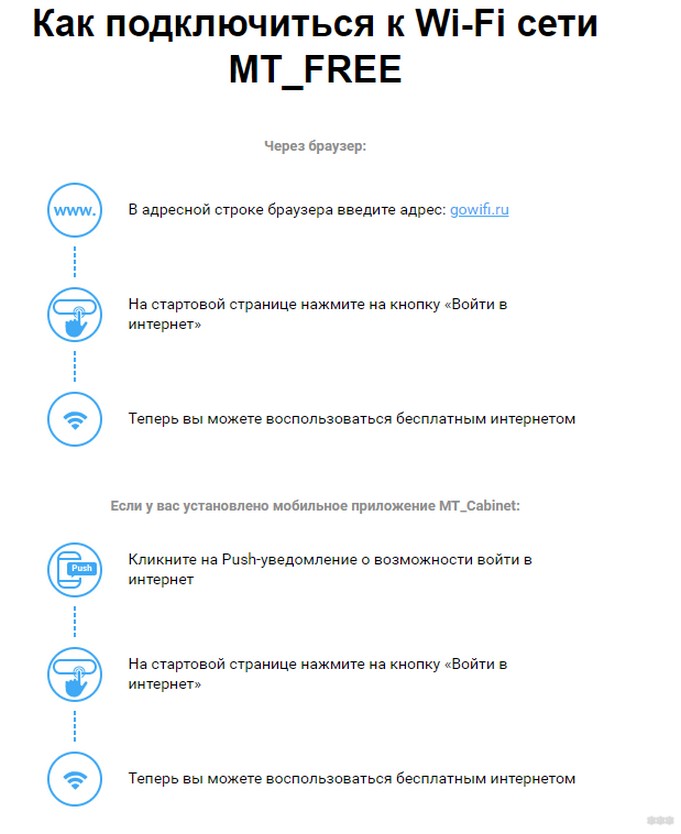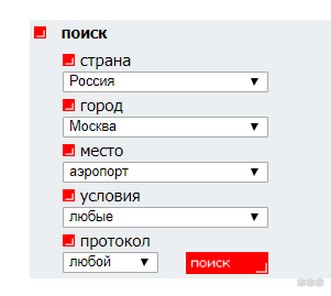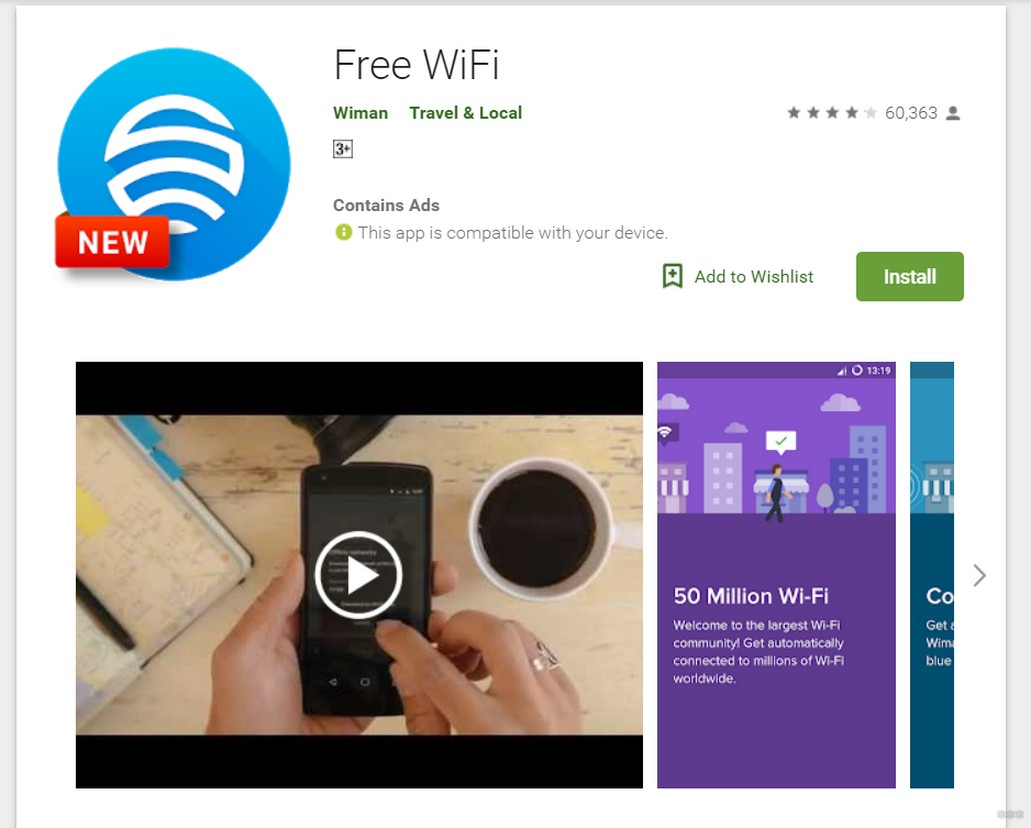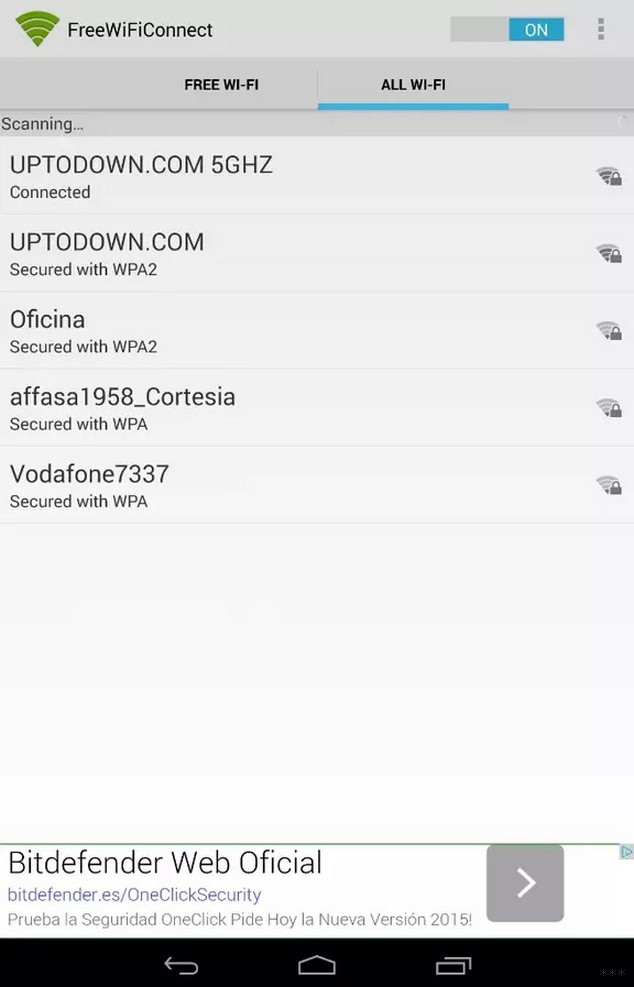Free WiFi – актуальные сервисы с халявным вайфаем
Привет! Эта статья специально для любителей халявы. Отправляемся на поиски FREE WIFI – или в простонародье бесплатного интернета. Попробую рассказать, как быстро найти бесплатную точку и подключиться к ней. Готовы?
Возможно, здесь в будущем появится свой сервис с картой, фильтрами и прочими блэкджеками для халявщиков. Пока лишь ссылки на классные чужие сервисы.
Напиши в комментариях
Если ты знаешь какую-то классную точку доступа и хочешь ей поделиться, обязательно напиши о ней в комментариях к этой статье. Будет небольшой приват. Если же есть какой-то неупомянутый здесь сервис – тоже рекомендую написать, пригодится и вам, и нам.
WiFi Map
Как по мне это самое лучшее приложение на текущий день. Огромная база, живое сообщество, красивый интерфейс, возможность добавления своих сетей и прочие плюшки под одним капотом. Просто мастхэв для собирателей халявы. Особенно актуально при поездке за границу. Устанавливаете и забываете о всех тяготах жизни без интернета. Лучшее доказательство работы, живой пример:
В основном в базе все кафе, рестораны и прочие общественные места, но есть и жилые дома. Есть версии и для Android, и для iOS.
Метро
В метро Москвы и Санкт-Петербурга тоже можно увидеть надпись FREE WiFi.
Для использования интернета подключайтесь к точке доступа – MT_FREE.
При подключении вас перебросит на wi-fi.ru с предложение пройти идентификацию в сети (закон обязывает). Сделать это будет можно с помощью номера телефона или кабинета ГосУслуг. Здесь периодически проскакивает реклама, которую можно отключить только платно, но для поездки хватит и такого. Ведь это подземка. Вот актуальная инструкция с официального сайта:
FreeWiFi – сайт
Пожалуй, родоначальник сбора баз бесплатного вайфая стал сам FreeWiFi.ru . Здесь находится вообще база всех WiFi точек доступа в самом широком смысле – фильтр по странам городам, месту, платности и стандарту. База по ходу давно не обновлялась – последний стандарт 802.11g, но для истории пойдет:
Free WiFi – приложение
Еще один представитель распространения халявы через мобильное приложение – Free WiFi. Доступен на Google Paly.
Но, честно говоря, эти сервисы попали сюда только благодаря своему названию. Т.к. вся движуха идет выше.
FreeWiFiConnect
Еще одна доступная в маркете база открытых точек. Включаете и пользуетесь:
Здесь есть 2 вкладки – известные открытые точки и вообще все точки, к которым можно подключиться уже при имеющемся пароле.
Вот и все источники халявы. У вас есть свое проверенное место? Пишите его ниже. И быть может в недалеком будущем мы разродимся на свой личный классный сервис, доступный каждому. Помощь за помощь, доступ в интернет каждому!
7 Different Ways to Get Free WiFi at Home
This article was co-authored by wikiHow staff writer, Hannah Madden. Hannah Madden is a writer, editor, and artist currently living in Portland, Oregon. In 2018, she graduated from Portland State University with a B.S. in Environmental Studies. Hannah enjoys writing articles about conservation, sustainability, and eco-friendly products. When she isn’t writing, you can find Hannah working on hand embroidery projects and listening to music.
This article has been viewed 43,836 times.
In modern times, connecting to the internet has become a necessity. However, access to WiFi isn’t always available, and some internet plans can be expensive. If you’re looking for free WiFi at home, there are a lot of options you can choose from to cut costs as you browse the world wide web.
Phone hotspot
- If you only need to use a hotspot on one device, use a USB cable to tether your phone to your computer or tablet. Then, turn on your hotspot, but choose “tethering” instead of Bluetooth.
Everyoneon.org
Comcast
Altice (Optimum)
Verizon
Cox
Neighborhood WiFi
- If any of the WiFi networks nearby your home are unlocked (meaning they don’t have a password), click on them and try to connect. You never know—you might just find your new WiFi hub right from your home!
Expert Q&A
Luigi Oppido is the Owner and Operator of Pleasure Point Computers in Santa Cruz, California. Luigi has over 25 years of experience in general computer repair, data recovery, virus removal, and upgrades. He is also the host of the Computer Man Show! broadcasted on KSQD covering central California for over two years.
Make sure that you’re connecting to both the 2.4 and 5 gigahertz bands, if you have them. As you move through your home, your phone will pick the stronger signal—depending on where you are, this could be the 2.4 or the 5. Both networks should have the same password, and your phone will just switch between the two.
Thanks! We’re glad this was helpful.
Thank you for your feedback.
As a small thank you, we’d like to offer you a $30 gift card (valid at GoNift.com). Use it to try out great new products and services nationwide without paying full price—wine, food delivery, clothing and more. Enjoy! Claim Your Gift If wikiHow has helped you, please consider a small contribution to support us in helping more readers like you. We’re committed to providing the world with free how-to resources, and even $1 helps us in our mission. Support wikiHow